Enpass测评:专家总结
Enpass 是一款纯本地的密码管理器,提供免费的 Windows、macOS 和 Linux 桌面版本。功能及密码存储无限制,亦无其他任何限制。
Enpass 的密码管理基本功能表现不错,包含以下功能:
- 无限密码存储
- 无限个密码保险库
- 密码生成器
- 自动保存和自动填充
- 密码共享
- 密码审核
- TOTP 生成器(基于时间的一次性密码生成器)
- 生物识别登录(手机 + 支持的计算机)
Enpass 用户可创建无限个保险库,方便整理所有登录数据以及其他数据。Enpass 的密码生成器也很棒。其自动保存、填充功能不错,尽管自动填充时需要进行一些不必要的步骤。Enpass 的密码审核功能也很棒,但其他密码管理器的密码分析功能表现更优异。
但 Enpass 也有严重缺点。第一,许多功能很难设置和使用,其中包括密钥文件。它的初衷是替代两步验证。第二,Enpass 的密码共享功能一点也不安全。它的默认共享选项竟是通过电子邮件共享登录信息!第三,由于 Enpass 是一款离线密码管理器,用户需要订阅第三方云服务,才能在不同设备之间备份和同步密码。
我认为市场上有许多更优秀的密码管理器。但考虑到 Enpass 的桌面版是免费的,移动端订阅也相当实惠(还有终身订阅选项,比大多数竞品的年度套餐都便宜),总体而言值得一试。
| 综合排名 | 在50款密码管理器中 排名第15 |
| 加密方式 | AES 256位 |
| 免费版本 | 密码不限数量(桌面)、25 パスワード(移动) |
| 最低价 | US$1.99/年 |
| 退款保证 | 否 |
| 操作系统 | Windows、安卓、Mac、iOS |
Enpass全面测评
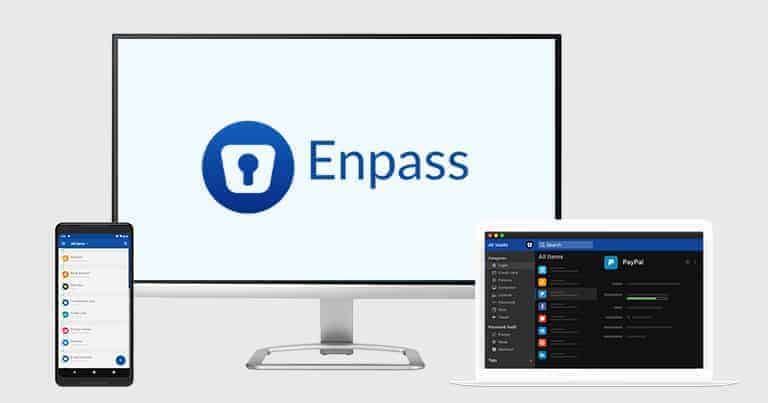
Enpass是一款不错的线下密码管理器,但和市面上的优秀密码管理器相比,它缺少了很多功能特性。Enpass提供了基础的密码管理功能,和一些实用的功能,但它的设置很复杂,需要第三方服务才能在不同的设备上同步密码,对许多用户来说是个缺点。
桌面版本没有任何限制和约束,并且完全免费,除此之外,Enpass为个人和家庭提供非常实惠的移动版本,以及终身购买的选项,极具性价比。
Enpass 安全功能
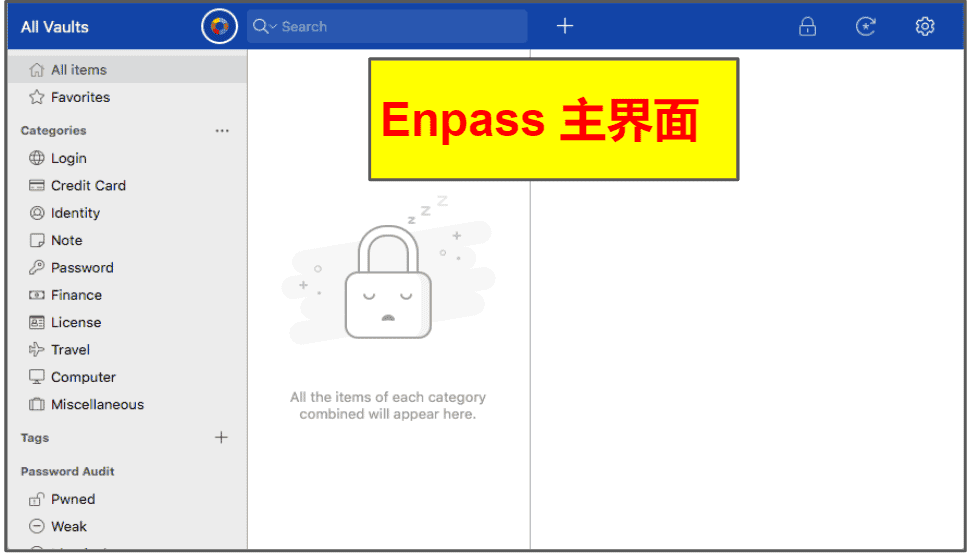
Enpass 使用符合行业标准的 AES 256 位加密技术。这是目前最安全、最先进的加密方法之一。世界各地的政府和银行都用此方法来保护数据。
Enpass 是纯本地的密码管理器,不会将用户数据存储在云端。用户数据保存在本地,即您的设备上,而不是 Enpass 的服务器上。离线密码管理器通常非常安全,因为数据不会离开设备。但它们有个缺点:不会备份或同步密码。为解决此问题,Enpass 提出了 2 种方案。您可通过以下方法在设备上完整地备份数据、同步密码:
- 下载 Enpass 便携版。通过 USB 闪存盘即可访问 Windows、macOS 或 Linux 设备上的密码保险库。
- 使用第三方云服务,所支持的提供商包含 Dropbox、iCloud、Google Drive 和 OneDrive。
Enpass 用心地提供了两种备份和同步数据的方法,但我认为这两种方法对于不熟悉技术的用户而言稍有不便。而且用户可能需要额外支付云服务订阅费用。Dashlane、LastPass等一流竞品支持跨设备自动同步数据,Sticky Password 等密码管理器则允许用户选择将数据存储在本地或者公司的安全服务器上。
与市面上最好的密码管理器不同,Enpass 不提供常规的两步验证 (2FA) 功能。但 Enpass 允许用户创建“密钥文件”,作为 Enpass 密码保险库登录身份验证的第二步验证。Enpass 还提供生物识别选项,适用于支持生物识别功能的 Windows 和 Mac 设备。移动端应用也支持生物识别登录。
总体而言,Enpass 安全性不错,但仍有提升空间。我更希望 Enpass 能支持常规的 2FA 验证,并提供自有云端存储选项,而不是要求用户选择第三方云服务。这会让不熟悉技术的用户感到困惑。不过对于一个完全免费桌面版密码管理器而言,Enpass 已经不错了。
密码保险库
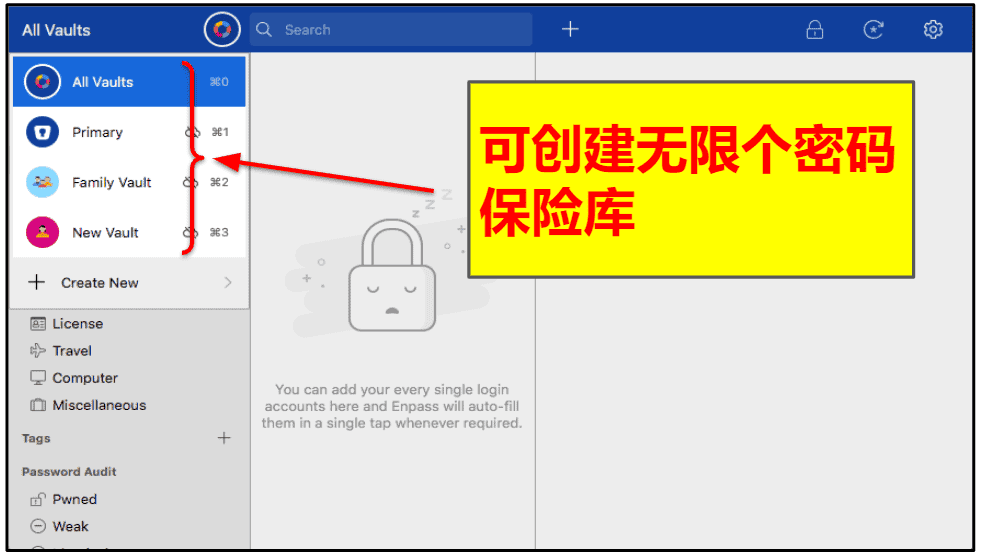
Enpass 的密码保险库安全地存储密码和其他敏感信息,包括信用卡详细信息、银行帐户资料、保险单、身份证、驾照等。
默认情况下,Enpass 将所有数据存储在安装时创建的主保险库中。但是,用户可创建无限个保险库,便于整理信息、与其他 Enpass 用户共享数据。
创建保险库非常简单。只需单击界面上方的保险库图标,选择 Create New(新建)即可。也可前往 Settings(设置),选择 Vaults(保险库),点击右上角的“+”按钮。
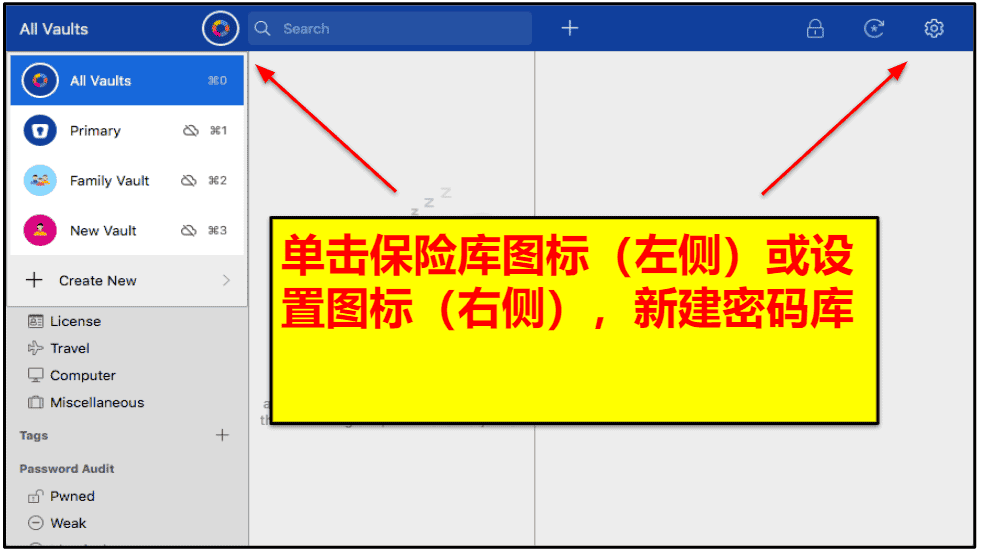
创建新保险库时,您需要设置密码,以加密保险库中的数据(类似于主密码)。这样确实能为每个密码保险库增加一层安全保障,但很少有竞品会让用户单独为新建的密码保险库设置密码。例如,1Password 允许用户创建多个密码保险库并与其他用户共享,而无需为不同的保险库分别设置密码。
完成 Enpass 密码保险库设置,即可开始在每个库中添加密码和其他敏感信息。用户数据的分类非常广泛,包括登录凭证、信用卡、身份、票据、密码、财务、证件、旅行、计算机和杂项。部分分类还设有子类别。例如,“财务”分类下可添加银行账户、保险单、贷款/抵押、共同基金、股票投资或其他财务信息。
新增登录凭证信息时,可直接选择网站,如 Facebook、Twitter、亚马逊、维基百科等。如果需要添加的网站不在列表上,可手动添加自定义条目。可以添加、删除或重新排列字段,选择不同的图标,添加标记和注释。
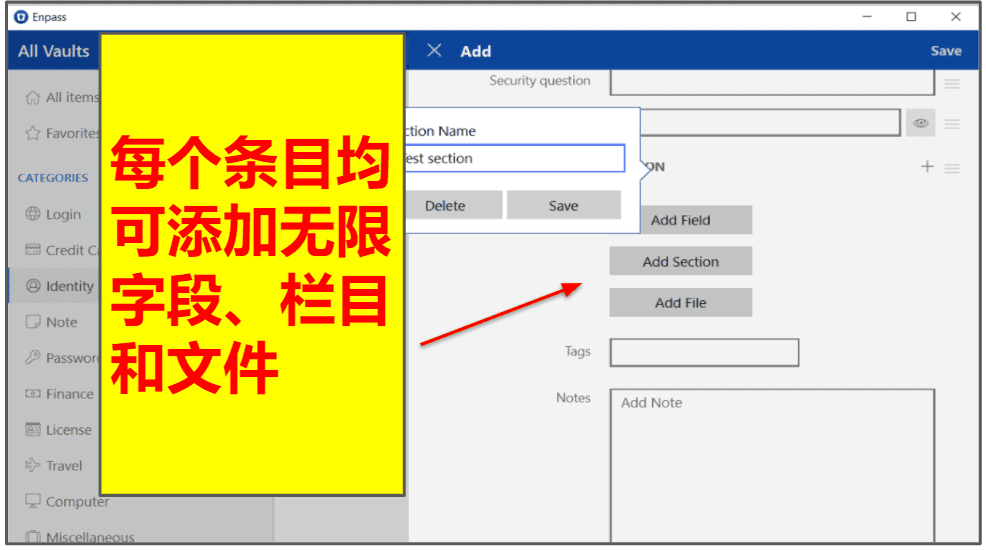
Enpass 的身份类信息条目无数量限制。默认部分包括个人信息、家庭住址、联系信息、工作详情、工作地址、社交和其他详细信息,还可任意添加字段。我觉得不限条目数量这一点很棒,但我更喜欢RoboForm 的方法,提供大量自定义模板和预设模板。
总体而言,用户可轻松创建、访问并自定义设置 Enpass 密码保险库。能够自由整理密码和其他数据,这一点很实用。用户必须为每个新建保险库设置密码,这一点我也非常喜欢,尽管对于拥有大量存储库的用户而言可能不太方便。
密钥文件
Enpass 的密钥文件是一项选用功能。登录 Enpass 帐户时,它可作为身份验证的第二步。密钥文件是一个具有加密密钥的文件。用户可在添加或更改主密码时生成该密钥。密钥文件保存在计算机本地。每次登录 Enpass 帐户时,需要输入主密码,在计算机本地打开密钥文件。
部分用户可能会喜欢密钥文件功能,但我觉得它很难用。
以下是设置密钥文件的必要步骤:
- 前往 Settings(设置),点击 Security(安全),选择 Change master password(更改主密码)。
- 输入主密码,单击 Continue(继续)。
- 点击界面下方的 Advanced(高级)。
- 点击 Generate Keyfile(生成密钥文件),然后将文件保存在我的电脑。
- 在 Enter new password(输入新密码)和 Confirm new password(确认新密码)字段输入密码。不知为何没有修改主密码也需要进行这一步。
- 点击 Done(完成)。
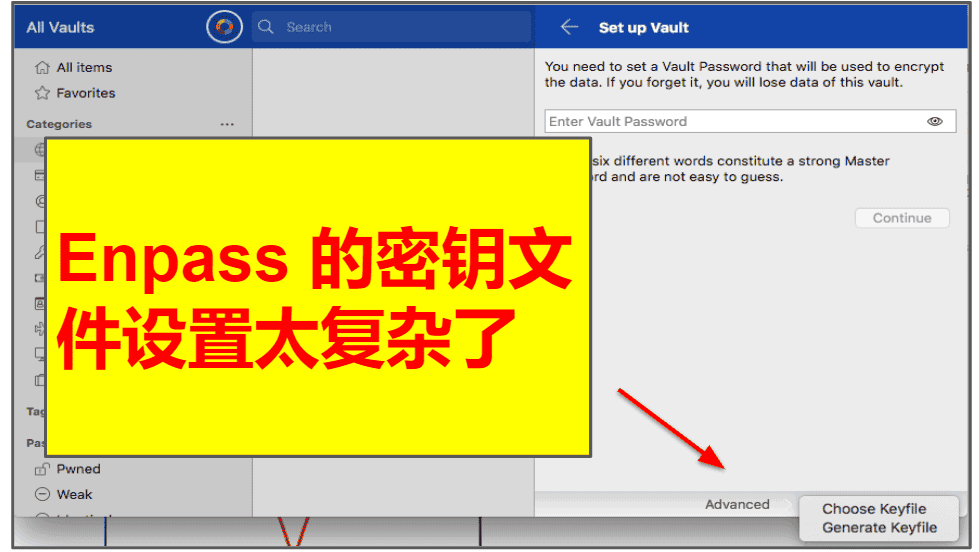
务必记住,丢失主密码或密钥文件将导致您无法登录 Enpass 帐户。与LastPass 等密码管理器不同的是,Enpass 不提供恢复数据的方法。如重置 Enpass 帐户则将丢失所有数据。
总体而言,我认为 Enpass 的密钥文件不足以替代 2FA 验证。由用户在计算机本地选择保存密钥文件的位置,它很容易丢失或被盗(任何可访问您计算机的人都能访问密钥文件)。另外,密钥文件不如常规的 2FA 验证那样方便易用。我不确定大多数用户都知道什么是密钥文件,或者如何设置。
2024 年度最佳密码管理器都提供了几个 2FA 选项,所以非常希望 Enpass 也能提供 2FA 验证。Enpass 的密钥文件确实起到第二步验证的作用。我只是认为这个解决方案在安全性、便利度或易用度方面无法媲美传统的 2FA 验证。
共享信息
Enpass 允许用户共享单个条目和密码保险库,免费套餐也可享用此功能!
这项功能很棒。大多数密码管理器的免费版本都限制使用共享功能,以期用户会付费升级。
但 Enpass 的密码共享方式存在问题。我准备与同事共享一个条目,震惊地发现 Enpass 的默认共享设置很不安全。
我选择了要共享的条目后,Enpass 就发出不安全警告。我收到的信息冗长且让人费解。
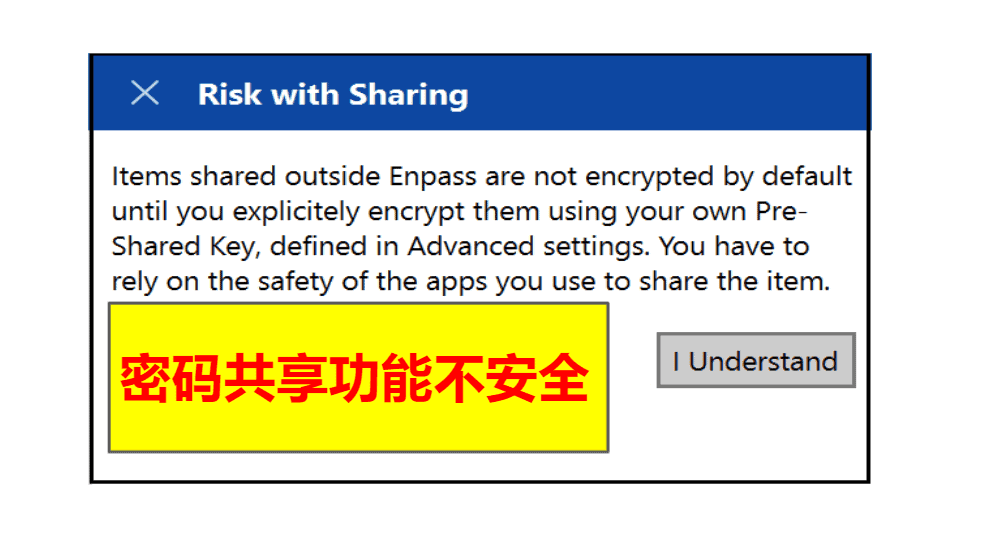
根据信息指示,我前往 Advanced Settings(高级设置),发现预共享密钥 (PSK) 是使用 Enpass 密码生成器创建或生成的密码(默认选项是生成可发音的口令)。我需要为共享密码的每位用户分别创建一个密码。然后,向这些用户分享预共享密钥。他们使用预共享密钥访问我共享的数据。
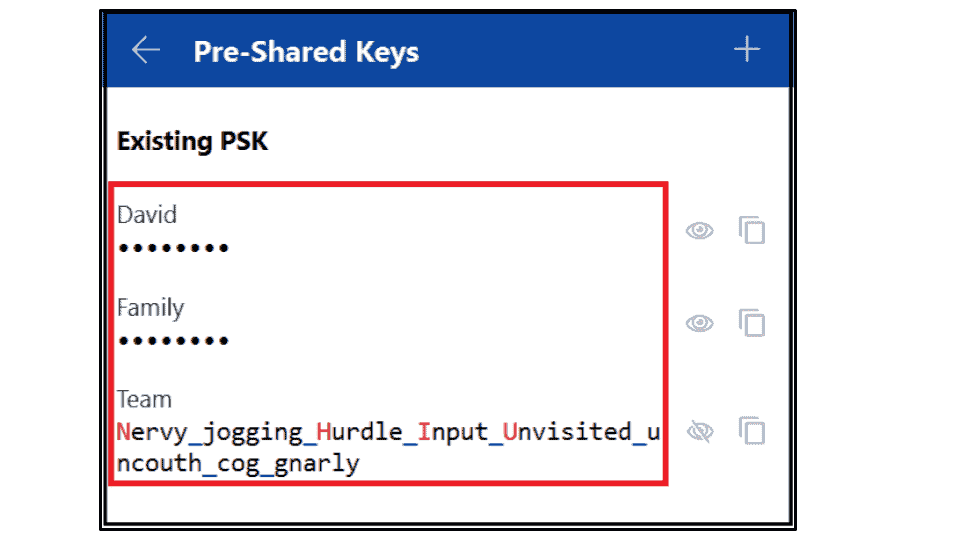
设置好预共享密钥后,我继续进行密码共享测试。此时却惊讶地发现 Enpass 默认关闭了安全密码共享!
为启用安全密码共享,必须选择 Encrypt with PSK(用 PSK 加密)。到了这一步,我才明白了 “PSK” 意思是“预共享密钥”。但 Enpass 真的不应该让用户猜测每个设置的意思!
在用预共享密钥加密我要共享的密码之前,我想先看看不安全的共享是怎样的。Enpass 的默认(不安全的)共享选项包括通过电子邮件共享密码以及复制到剪贴板。我选择了电子邮件选项。Enpass 自动生成了如下消息,见截图:
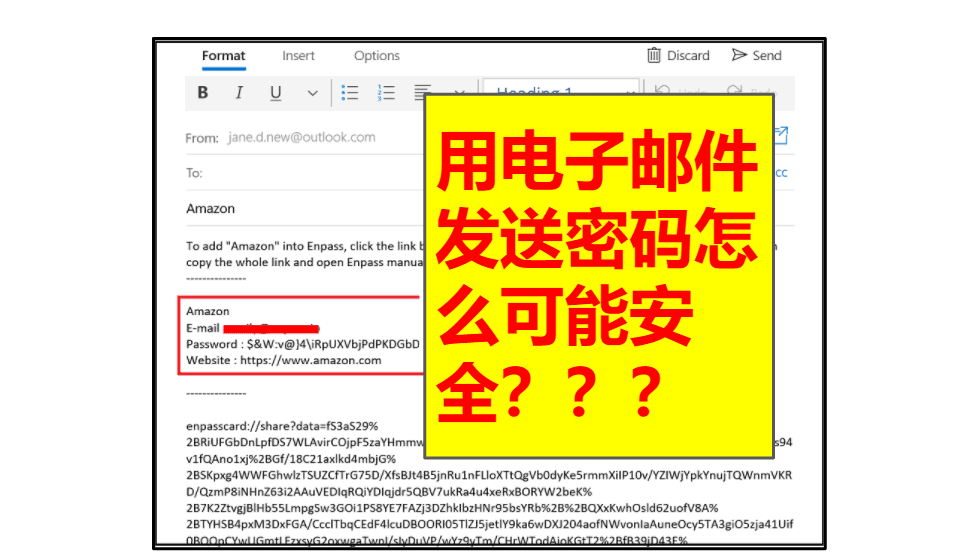
之后,我用 PSK 加密了密码。这样通过电子邮件分享更安全,不包含任何敏感信息!
如需共享密码保险库,可通过云服务来实现。但您需要向对方提供云服务的登录信息以及密码保险库登录信息。此外,密码库共享无需通过 Enpass,因此无法设置权限。被共享者可以对密码进行任何操作!
说实话,我认为 Enpass 的共享功能相当糟糕。我一点也不喜欢 Enpass 共享密码的方式。共享给不同的用户需要分别生成预共享密钥(然后将密钥发送给他们!),需要手动将不安全的默认共享设置改为安全方式,还要通过电子邮件发送此类敏感信息,甚至需要共享云服务登录信息!
如果需要与其他用户共享密码,有很多比 Enpass 更好的选择。我推荐Dashlane 或LastPass,但大多数密码管理器也有不错的共享功能,比 Enpass 的共享功能好!但如果您不需要共享密码,也不打算使用 Enpass 的密码共享功能,那么它也没那么糟糕。
自动填充和自动保存
若要使用自动填充、自动保存功能,需安装 Enpass 的浏览器扩展程序,支持 Chrome、Firefox、Safari、Edge、Opera 和 Vivaldi 浏览器。
Enpass 的浏览器扩展程序非常简洁,显示用户登录名、收藏夹、信用卡和身份信息。还有密码生成器和搜索栏,可快速查找需要的登录信息。
不过,找到需要登录的网站后,需要点击登录,然后点击信息图标,最后点击网站。而在LastPass 等密码管理器当中,只需点击一次登录即可直接打开关联网站。
Enpass 也不会在相应字段自动输入登录名或密码(大多数密码管理器都会这么做)。用户需要打开浏览器扩展程序,双击相应网站的登录选项。
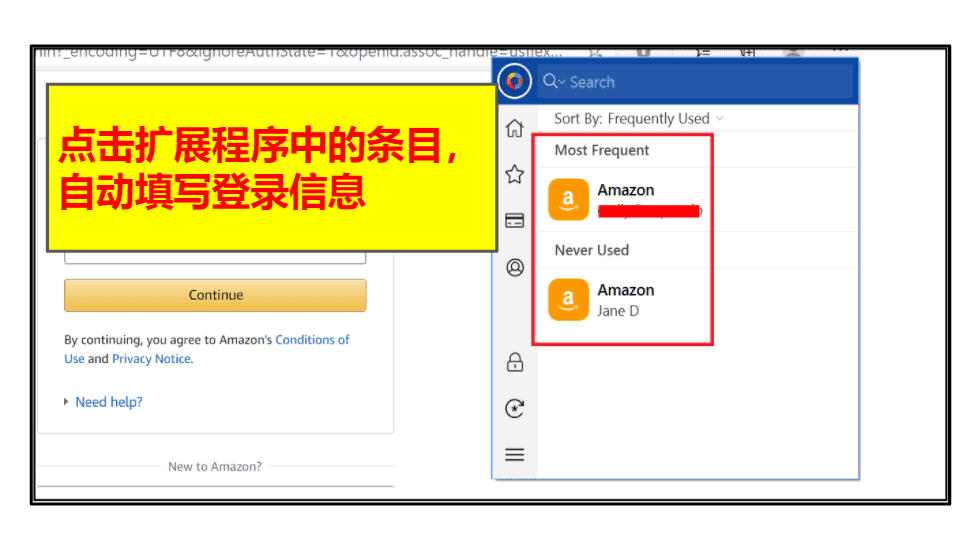
类似地,如需使用 Enpass 的密码生成器,需转到扩展程序,点击生成器图标才能启用功能。不过,在填写新的账户信息后,Enpass 会自动提示保存。终于不用那么麻烦了!
总体而言,Enpass 的自动填充和自动保存功能测试表现良好。但我感觉扩展程序中生成新密码、填写登录信息的步骤过于繁琐。这不是严重的问题,但我更喜欢自动填充功能更加方便的密码管理器,比如 1Password 和 Keeper。不过,Enpass 确实能自动保存密码。而且如果能习惯每次登录网站时打开扩展程序,它的自动填充功能也算不错了。
密码审核和密码生成器
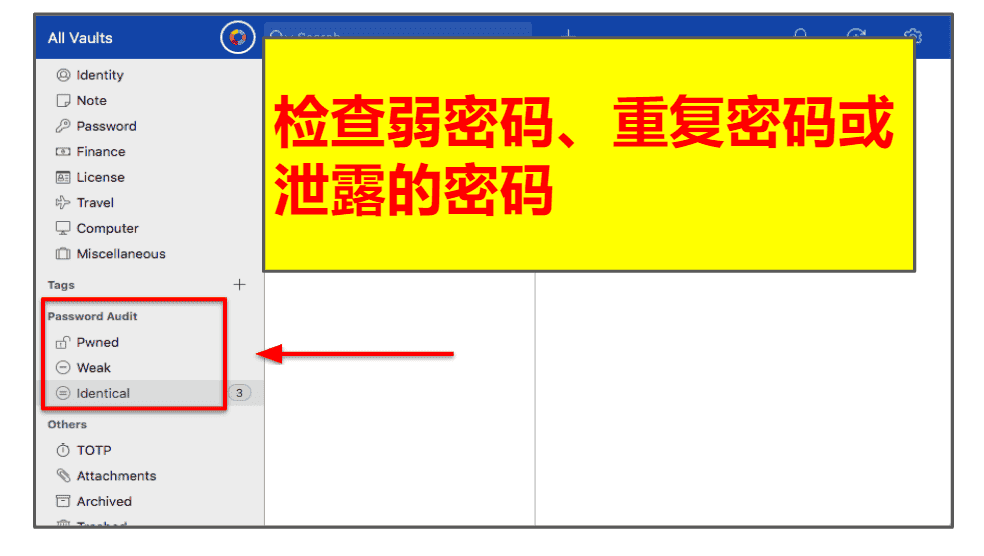
Enpass 的密码审核功能包括基本的密码安全监控工具,可检测出安全性弱的密码、重复密码和泄露的密码。
在测试过程中,我故意创建了几个安全性弱且相同的密码,Enpass 成功识别出了所有这些密码。然后,我用Have I Been Pwned(我被发现了吗)数据库(一个检查电子邮件或密码是否被泄露的网站)扫描了密码,Enpass 检测出 1 个被泄露的密码。
Enpass 的安全监控功能处于基础水平。特别是与1Password 的 Watchtower 以及LastPass 的 Security Challenge 相比,有一定差距。但 Enpass 很棒的一点是,其免费桌面应用程序包含一些安全工具。并非所有的密码管理器都具备密码审核功能,即使付费版本也没有。
审核全部密码后,就需要用 Enpass 的密码生成器来修改密码了。可以选择生成可发音密码(密码短语)或者包含字母、数字、符号的密码。可发音密码最多可包含 15 个单词,不可发音密码最多可包含 4-100 个字符。希望自定义密码的用户可添加下划线、空格、句点、连字符、井号、美元或逗号分隔密码短语。对于不可发音密码,用户可选择增加或删除某些字符。
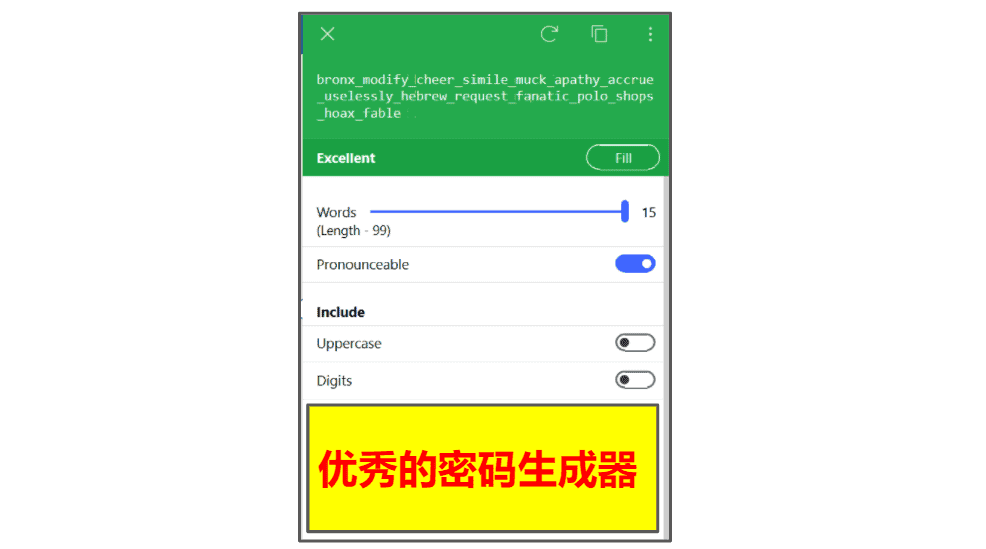
我认为 Enpass 的密码生成器非常优秀。它方便易用,提供许多自定义选项(包括创建长达 15 个单词的密码短语),也可轻松生成高强度随机密码。
TOTP 生成器
Enpass 的 TOTP(基于时间的一次性密码)生成器是一个两步验证 (2FA) 的密码生成器,可直接用于登录(而无需通过 Authy 或 Google Authenticator 等应用程序)。对于支持两步验证的网站,TOTP 生成器存储并生成 2FA 代码,有效期为 30 秒。
桌面和移动端应用程序的 TOTP 生成器都很容易设置。在桌面应用程序中,需要在登录条目新增一次性密码(登录条目默认设有此字段,在其他条目中可添加自定义字段)。在移动端应用程序中,只需扫描二维码即可。
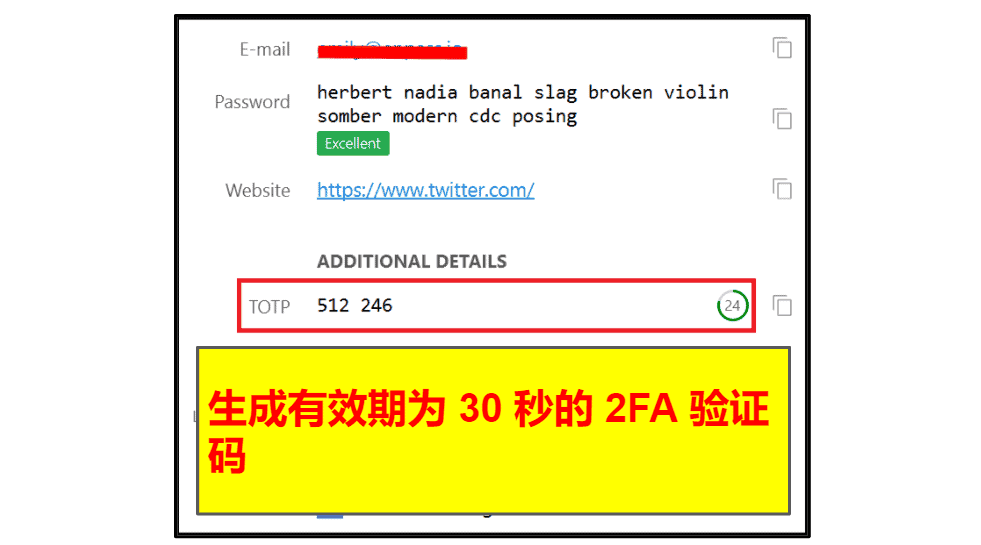
完成设置后,台式电脑和智能手机上的 TOTP 生成器都运行良好,但手机上的更方便些。我还能在 Apple Watch 中查看登录的 TOTP 口令,十分方便。
TOTP 生成器比 Enpass 的许多其他功能更容易理解和使用。设置、启用 TOTP 生成器非常便捷,在移动端使用更为方便。总体而言,TOTP 生成器是一项很酷的附加功能,应该很受用户欢迎。
Enpass 套餐与价格
Enpass 的桌面应用是完全免费的,移动应用提供一款功能有限的免费套餐和 3 款付费订阅套餐。
与大多数密码管理器不同,Enpass 的桌面版免费套餐不限制功能,允许桌面用户无限访问。完全没有任何限制!
移动端用户也可免费使用 Enpass,但最多只能存储 25 条密码,对于大多数用户而言是不够的。
Enpass 的付费套餐提供订阅和一次性付费两种选择。
以下是各个 Enpass 套餐包含的内容:
Enpass 免费桌面版:本地存储无限条密码
Enpass 的免费桌面版支持 Windows、Mac 和 Linux 系统,包含以下功能:
- 无限密码存储。
- 无限个保险库。
- 共享密码和数据。
- 密码生成器。
- 自动填充和自动保存(浏览器扩展程序)。
- 第三方云服务连接。
- 密码安全审核。
- TOTP 生成器。
用户可在所有计算机上使用 Enpass 免费版,但如果想在设备之间同步数据,则需使用第三方云服务。
Enpass 的免费版提供了所有功能,这一点非常棒。但 Enpass 是一款非常基本的密码管理器,市面上还有更好的免费产品,包括 LastPass 的免费套餐,其中包括基本的 2FA 验证。不过 LastPass 的免费套餐也有限制(例如只能与一名用户共享密码),而 Enpass 则不限制任何功能。
Enpass 免费移动端套餐:存储密码条数有限
Enpass 移动应用程序的免费套餐功能相当有限,
包括:
- 仅限存储 25 条密码。
- 只能创建 1 个保险库。
- 密码生成器。
- 生物识别登录。
- 支持智能手表。
- 密码共享。
- 密码审核。
- TOTP 生成器。
25 条密码对于大多数用户而言是不够的(连 Dashlane 都有 50 条的额度),如果想要不限条数的免费密码管理器,LastPass 是个不错的选择。不过,如果只是想在订阅前在手机上试用 Enpass,那么移动端应用的免费套餐就足够了。
Enpass 移动端订阅套餐:无限存储条数,不限设备台数
支持半年、一年或终身订阅,包含以下功能:
- 无限密码存储。
- 无限台设备。
- 创建无限个保险库。
- 生物识别登录。
- 支持智能手表。
- 密码生成器。
- 密码共享。
- 密码审核和网站漏洞检测。
- 识别支持 2FA 的网站。
- TOTP 生成器。
虽然半年期和年度套餐的价格都合理,但终身订阅最为划算,价格与大多数竞品的年度订阅费用相同。还有家庭套餐,与个人套餐类似,但共支持 6 名用户使用。
易于使用,设置简便
安装 Enpass 非常简单。下载并设置密码管理器只需几分钟。
安装好之后,需要创建新帐户并设置主密码。我最初设置的主密码安全性稍弱,Enpass 提示该密码安全性不够强。但让我惊讶的是,Enpass 在发出警告的情况下仍然接受了这个较弱的密码。
在安装过程中,Enpass 提示安装浏览器扩展程序。我把它安装在 Chrome 浏览器上。输入主密码,打开扩展程序,Enpass 打开一个新窗口,其中显示了验证码。
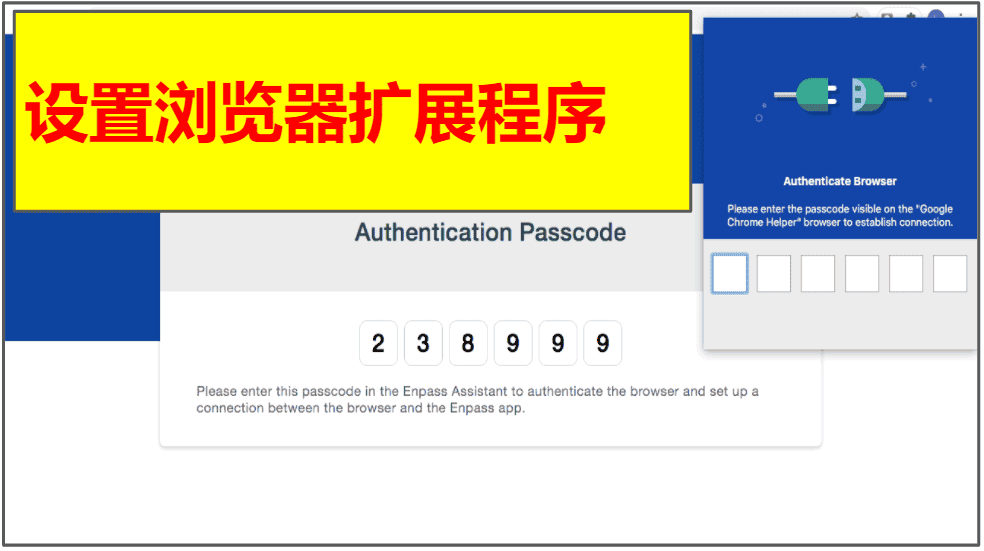
输入验证码,浏览器扩展程序设置完成。通过扩展程序可轻松访问密码、保险库和密码生成器。
浏览器扩展程序非常直观,比桌面应用的设计更加人性化!唯一的小缺点是:在自动填充登录信息时,用户需要执行好几个(不必要的)步骤。除此之外,我认为它的浏览器扩展程序相当不错。
完成桌面应用和浏览器扩展程序设置,即可导入密码。我花了几分钟才找到导入选项:打开 Menu(菜单),转到 File(文件),点击 Import(导入)。找到选项之后,导入密码就非常简单了。
Enpass 支持从多款密码管理器中导入数据,包括 1Password、Bitwarden、Dashlane、Keepass、KeepassX、Keep、LastPass、mSecure、RoboForm、SafeinCloud、Splash ID、Sticky Password 和True Key。也可以从 Chrome 浏览器或给定格式的 CSV 文件中导入密码。
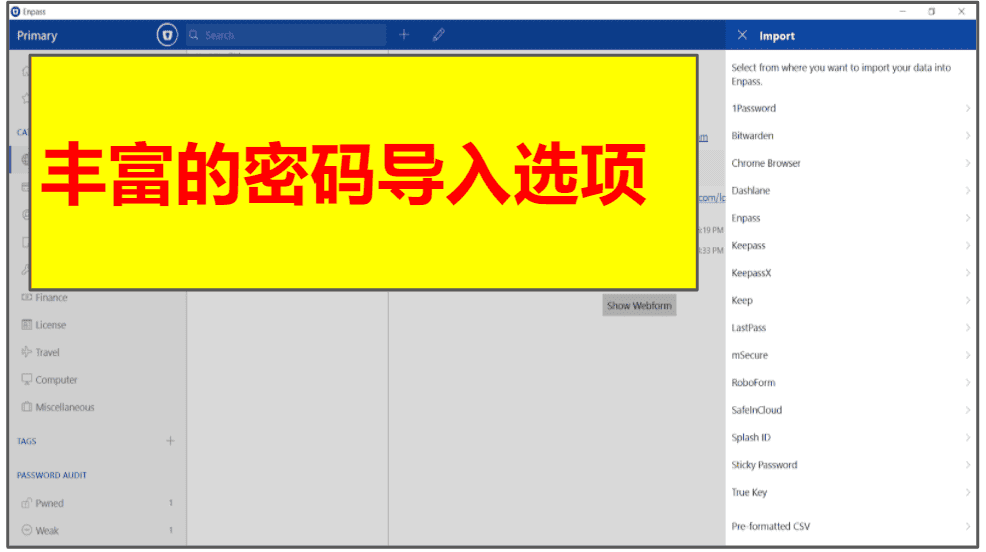
接下来,我想在多台设备之间同步数据。因为 Enpass 是离线密码管理器,我需要使用第三方云服务。我用的是 OneDrive。非常简单,只花了几分钟。虽然我没有遇到问题,但不熟悉技术的用户可能会稍有困难。
不熟悉技术的用户也可能在密码共享的安全设置和设置 Enpass 密钥文件方面遇到问题。使用这些功能时,我需要借助 Enpass 的“常见问题”栏目来了解信息,花了一些功夫才明白设置方法。
总体而言,Enpass 的部分功能非常易用,有些功能则不那么方便。安装、导入密码、设置保险库等都很简单。但在不同设备之间同步数据、共享密码、设置密钥文件则稍微复杂。Enpass 不像Dashlane、1Password 那么直观。但如果愿意研究如何设置,阅读知识库内容,了解它的工作原理,那么 Enpass 也不错。
Enpass 移动端应用程序
Enpass 移动端应用程序支持 iOS 和安卓系统,并与桌面应用程序一样提供{{中文}}版本。
应用程序安装非常方便。只需从 Google Play Store 或 Apple Store 下载应用程序,创建帐户(或登录现有帐户),调整几项设置,即可使用。
Enpass 的移动端应用程序支持生物识别登录,您可使用人脸识别或指纹登录帐户,无需输入主密码!
大部分其他功能与 Enpass 桌面应用程序相同。信息分类是相同的,也可自定义条目。还设有网站漏洞监控功能,桌面版本则没有此功能。
在测试过程中,Enpass 的自动保存和自动填充功能运行良好。TOTP 生成器的设置甚至比桌面版更简单,只需扫描二维码即可!
Enpass 的移动端应用程序兼容 Apple Watch 和 Android Watch。此功能很方便。我可以通过 Apple Watch 快速访问登录信息和信用卡信息。无需在智能手表上输入主密码,只需设置一个 4 位数访问密码即可。
整体而言,Enpass 移动端应用比桌面应用更加直观易用。Enpass 虽然没有 NordPass 那么简洁明了,但它的应用程序包含所有功能,都运行良好。
Enpass 客服支持
Enpass 提供 4 个客服支持渠道:社区论坛、电子邮件支持、知识库和产品指南。
Enpass 的社区论坛很不错。社区非常活跃,Enpass 的工作人员非常及时地回答用户的疑问和关切。有些问题只需要浏览论坛就能找到答案,但我还是想测试他们的响应时间。于是我在论坛上注册,贴出一个问题,大约 7 小时内就收到了非常有用的详细回答。
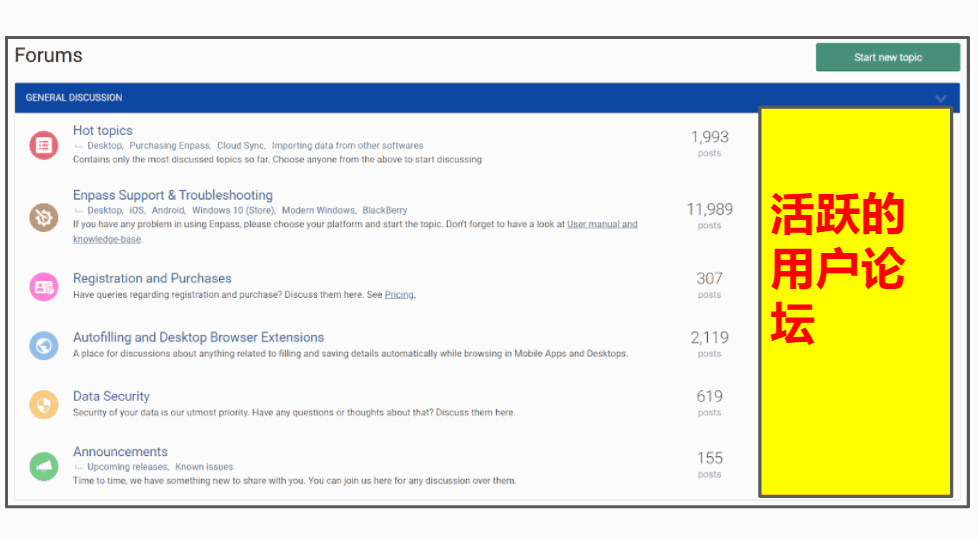
我也通过电子邮件发送了一个问题,约 7 小时内收到了答复。
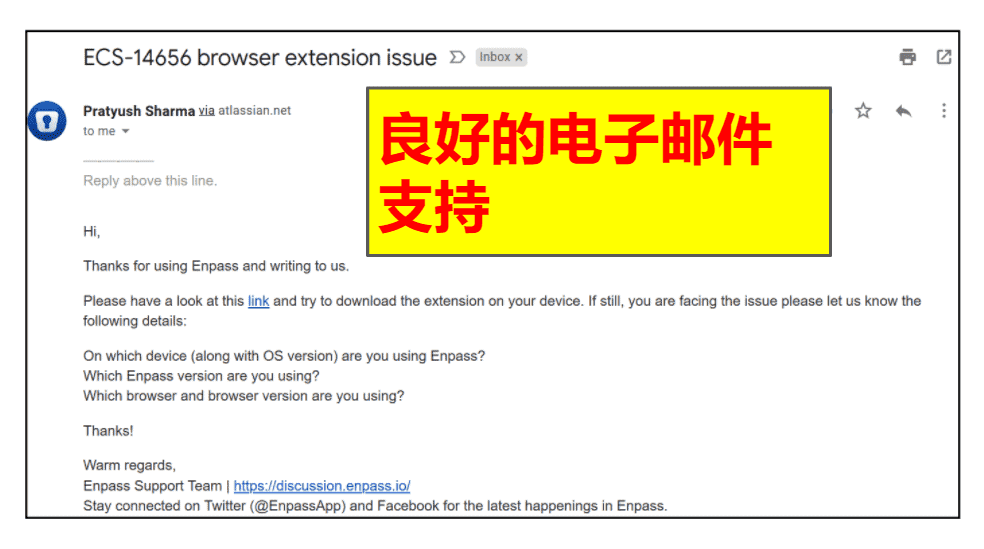
Enpass 的网站上也有非常详细的用户指南和知识库。用户指南和知识库能有效地帮助用户理解和设置 Enpass 的功能。
总体而言,Enpass 的客服支持相当不错。我能在知识库和用户指南中找到所有需要的信息,电子邮件和社区论坛的支持也及时有效。
2024 年 Enpass 是否值得使用?
Enpass 是一款不错的密码管理器,但远不如 2024 年度最佳密码管理器榜单中的服务。
但 Enpass 提供免费的桌面版本,且没有任何限制,包含一系列实用的功能。移动端套餐价格合理,终身订阅选项比大多数竞品的年度套餐更便宜。
Enpass 可存储无限条密码,可创建无限个密码保险库,提供密码生成器、密码共享、自动保存和自动填充、TOTP 生成器和密码审核功能。我非常喜欢的一点是,可以创建无限个保险库,便于整理所有密码。EnPass 的密码生成器也不错。自动保存和自动填充功能测试表现良好。EnPass 还具备密码审核功能,这一点很棒,尽管审核功能非常基础。
但是,Enpass 的密码共享方式非常糟糕,不安全也不好用,并且有可能严重危害您的帐户。Enpass 不采用传统的两步验证 (2FA) 方法,而是让用户生成密钥文件,以作为第二步验证。此解决方案很不理想。设置密钥文件不方便,而且任何有权限访问计算机的人都能访问密钥文件。最后,Enpass 是纯本地的密码管理器,需要使用第三方云服务在不同的设备之间同步数据。虽然纯本地的密码管理器非常安全,但为了在不同设备上访问全部数据就得订阅云服务,这一点比较麻烦。
如果您需要一款功能丰富且易于使用的密码管理器,我认为 Dashlane、1Password 和 LastPass 更好。如果只是想要基础的、性价比高的密码管理器,而且不介意进行较为复杂的设置,Enpass 是不错的选择。
另外,Enpass 的桌面版是免费的,也有免费的移动版(虽然功能有限),您可试用后再判断是否合适。
常见问题
Enpass 有免费版本吗?
有。Enpass 的桌面版是完全免费的。用户可使用所有功能,不受任何限制。
Enpass 也有免费的移动版本,最多可存储 25 条密码,对大多数用户而言不够。如果您正在寻找适合手机端的免费密码管理器,LastPass 是个更好的选择。它允许用户存储无限条密码。
我的 Enpass 帐户可以恢复吗?
不能。如果丢失了主密码或密钥文件,您将无法恢复 Enpass 帐户。密钥文件作为第二步验证,但它不如常规的两步验证 (2FA) 安全、直观。
如果主密码或密钥文件丢失,需重置 Enpass 帐户,将丢失所有数据。
如果您需要具备多个恢复选项的密码管理器,LastPass 是个不错的选择。
我能与他人共享 Enpass 数据库中的密码吗?
可以。Enpass 允许共享无限个条目或密码库。
但通过 Enpass 共享密码时,需要注意正确设置,因为默认状态下安全共享选项是关闭的。
如果需要共享密码保险库,则需使用云服务,并向共享对象分享您的云服务登录信息和保险库密码。
说实话,我认为 Enpass 的共享功能相当糟糕。2024 年度最佳密码管理器的密码共享功能都比 Enpass 更好、更安全。
Enpass 支持智能手表吗?
支持。Enpass 支持 Apple Watch 和 Android Watch。 Enpass 通过蓝牙与智能手表配对,您可在智能手表上查看信用卡个人识别码、密码等信息,不需要伸手去拿手机。智能手表应用程序还设有保护数据的内置安全功能,在智能手表丢失或被盗时保护数据。
兼容智能手表的密码管理器并不多,而 Enpass 为 iOS 和安卓用户都提供了选择,这一点很棒。即便和免费版的移动端应用程序也能兼容。

